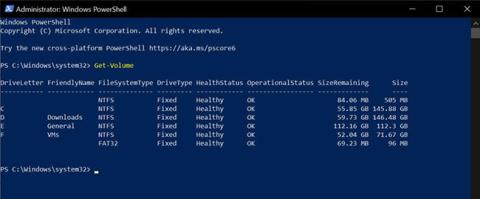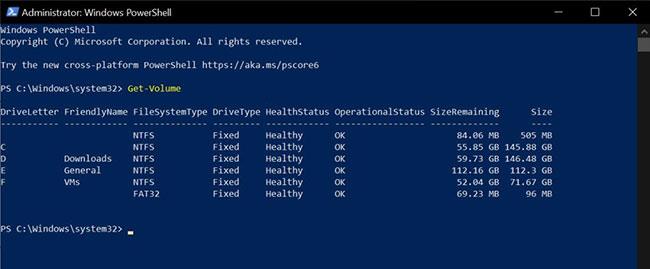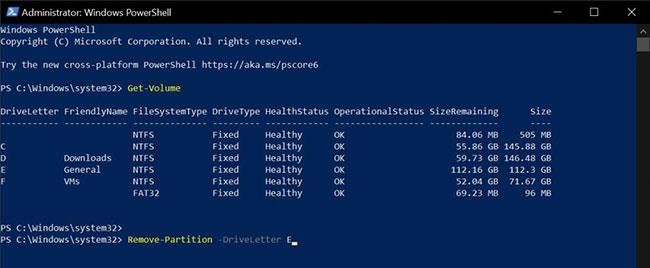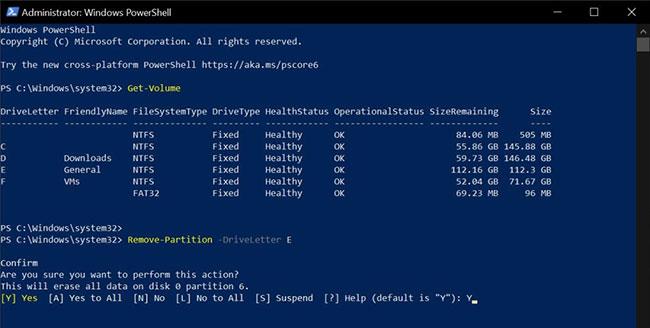Ktorýkoľvek oddiel v systéme Windows 10 môžete odstrániť pomocou príkazu PowerShell . Tu je presný príkaz a ako ho vykonať.
Odstráňte oddiel pomocou prostredia PowerShell
1. Otvorte aplikáciu PowerShell s právami správcu . Ak to chcete urobiť, kliknite pravým tlačidlom myši na ponuku Štart a vyberte možnosť „Windows PowerShell (Admin)“ .
2. Získajte zoznam oddielov pomocou cmdlet "Get-Volume". Tento príkaz zobrazí tabuľku v okne PowerShell so všetkými dostupnými oddielmi.
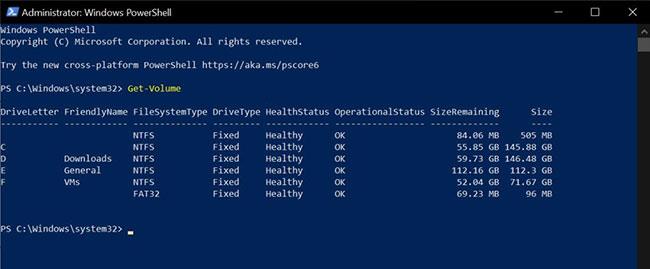
Príkaz "Get-Volume" zobrazí dostupné oddiely
3. Ak chcete odstrániť oddiel, vykonajte príkaz uvedený nižšie. Nahraďte "X" skutočným písmenom jednotky oddielu, ktorý chcete odstrániť. Ak chcete napríklad odstrániť oblasť „E“ , nahraďte „X“ týmto písmenom jednotky.
Remove-Partition -DriveLetter X
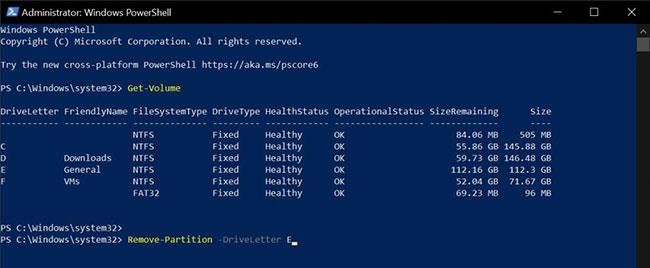
Odstráňte oddiel
4. Napíšte „Y“ do okna PowerShell a stlačte Enter. Táto akcia potvrdí, že naozaj chcete odstrániť cieľový oddiel.
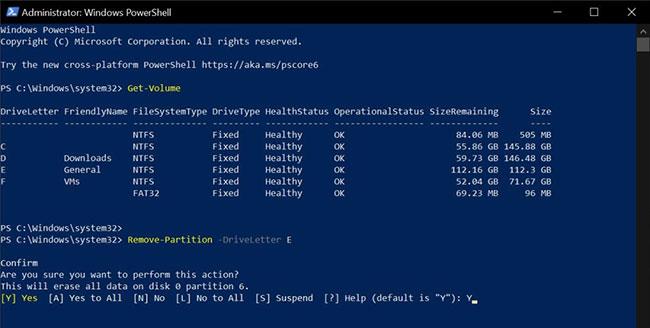
Potvrďte vymazanie oddielu
Hneď ako akciu potvrdíte, Windows PowerShell odstráni oblasť a označí ju ako nepridelenú.
Keďže odstránený priestor je označen�� ako nepridelený, môžete ho použiť na vytvorenie nového oddielu alebo rozšírenie existujúceho oddielu. Ak chcete oblasť rozšíriť, článok najskôr odporúča zálohovať všetky súbory v oblasti, ktorú chcete rozšíriť.
Okrem toho použite nástroj GUI správcu oddielov, ako je napríklad vstavaný nástroj Správa diskov . Toto je obzvlášť dôležité, ak ste to nikdy neurobili cez príkazový riadok.